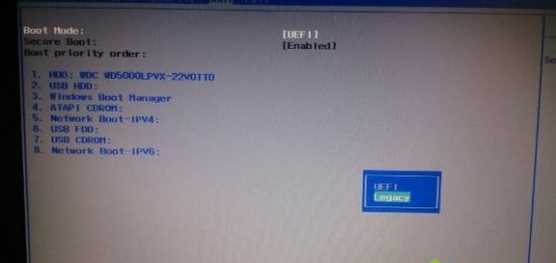win10系统中英文输入法无法正常转换怎么办
- 编辑:飞飞系统
- 时间:2024-04-03
大家使用电脑编辑文字的时候都知道电脑有中文和英文输入法。两者之间可以随意切换。但有时由于系统故障,电脑无法进行中英文切换。如何解决这个问题呢?什么?今天我们就跟随小编的脚步一起来看看吧。
方法/步骤:
1、同时按下键盘上的“win”+“x”键,弹出如下窗口,然后选择“计算机管理”进入。
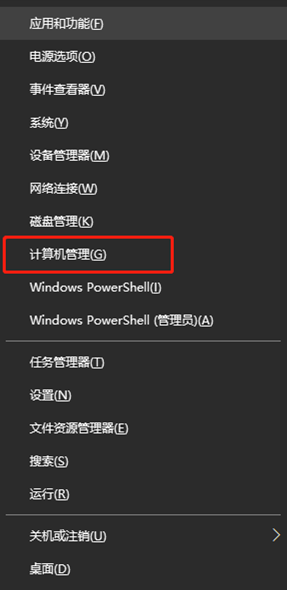
2、在打开的计算机管理界面中,找到“系统工具”-“任务计划程序”-“任务计划程序库”-“Microsoft”-“Windows”,如下图所示。
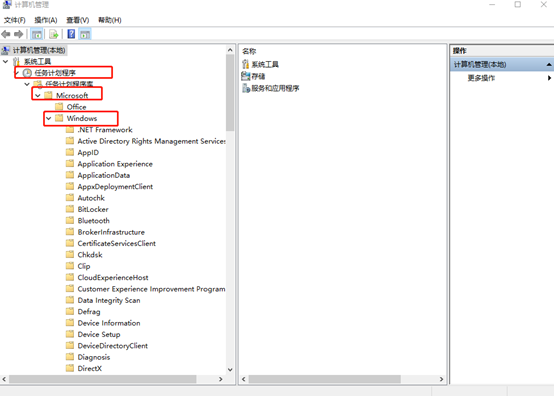
3、此时需要找到并点击位于“windows”文件夹中的“TextServicesFramework”,右键选择MsCtfMonitor,点击“运行”。
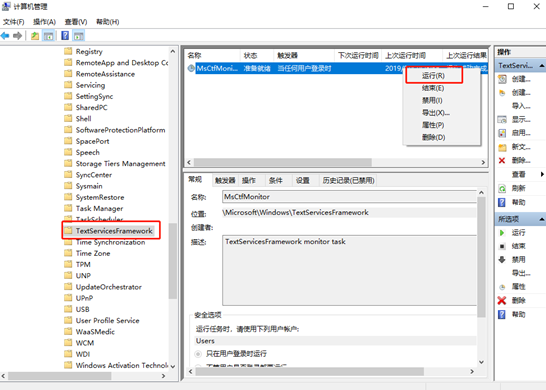
4、有的朋友通过以上步骤可以成功切换中英文输入法,有的则不能,可能需要重启资源管理器。右键任务栏空白处,选择“任务管理器”进入。
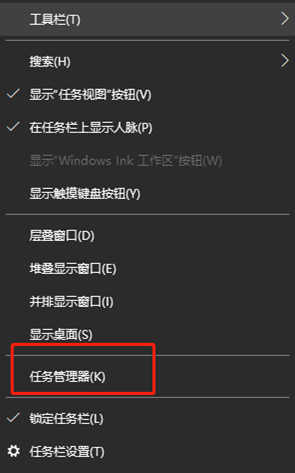
5、在弹出的“任务管理器”界面中,右键单击并选择“Windows资源管理器”,然后单击“重新启动”。
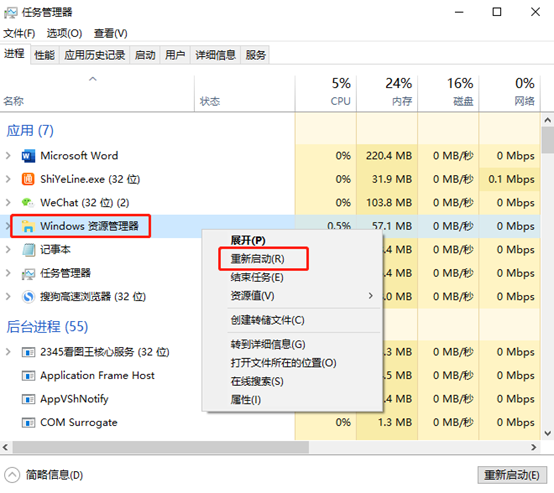
以上就是小编这次为大家带来的win10系统中英文输入法无法正常转换的解决方法。我希望本教程可以帮助您。更多精彩内容请关注安装大师官网。